随着电脑使用时间的增加,很多人都会遇到电脑卡顿严重的问题,不仅影响工作效率,还会让使用体验变得糟糕。如何解决电脑卡顿问题呢?本文将为您提供15个简单有效的方法,让您的电脑焕发新生!
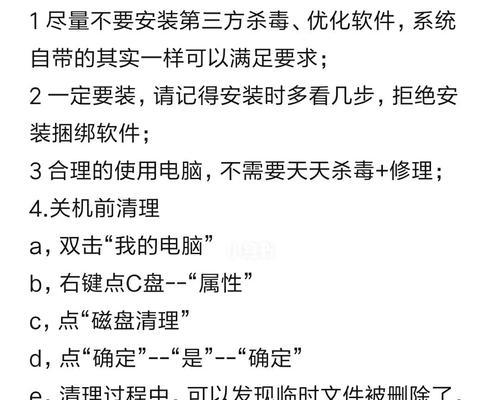
一:清理磁盘空间
清理磁盘空间是解决电脑卡顿问题的第一步,您可以通过删除不必要的文件和程序,释放磁盘空间。可以在"我的电脑"中右键点击磁盘,选择"属性",然后点击"磁盘清理"来清理垃圾文件。
二:优化启动项
过多的启动项会拖慢电脑的启动速度,也容易导致卡顿问题。您可以通过打开任务管理器,在"启动"选项卡中禁用不必要的启动项,以提高电脑的运行速度。
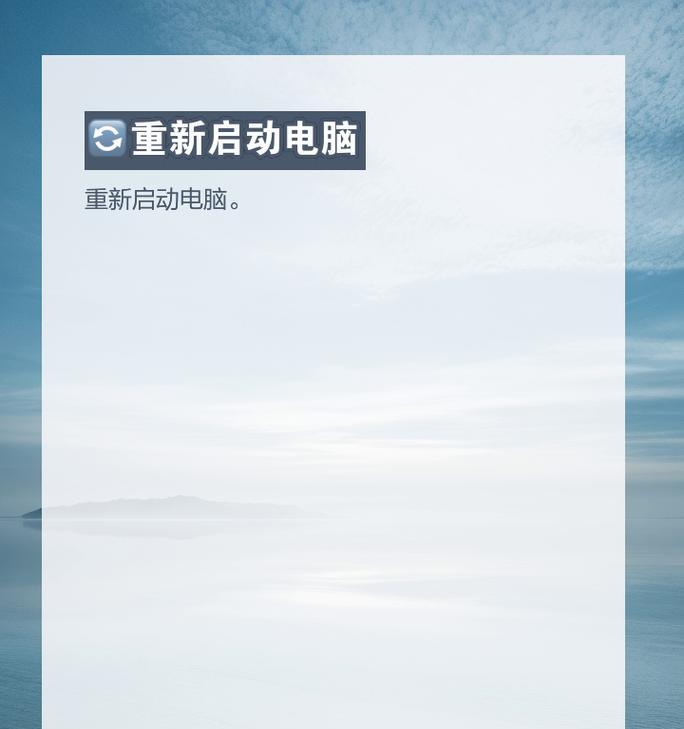
三:更新系统和驱动程序
及时更新操作系统和驱动程序是保持电脑流畅运行的关键。可以在系统设置中选择自动更新,或者手动下载最新的驱动程序来解决兼容性问题,提高系统的稳定性。
四:清理注册表
注册表是存储了大量系统设置和应用程序信息的数据库,长时间使用电脑会导致注册表变得混乱,进而影响电脑性能。可以通过使用专业的注册表清理工具来清理无效的注册表项,提高电脑的响应速度。
五:检查硬件问题
硬件问题也是电脑卡顿的常见原因之一。您可以检查硬盘是否出现故障、内存是否充足以及风扇是否正常运转等。如果发现硬件问题,及时更换或维修是解决卡顿问题的关键。
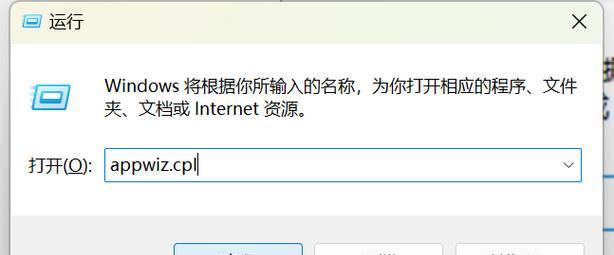
六:关闭不必要的后台程序
在使用电脑时,有些程序会在后台运行占用系统资源,导致电脑卡顿。您可以通过任务管理器结束不必要的后台进程,以提高电脑的性能。
七:安装杀毒软件
恶意软件和病毒会严重影响电脑性能,导致卡顿。建议安装并定期更新杀毒软件,及时清理电脑中的威胁,保护电脑安全。
八:优化电脑配置
如果您的电脑配置较低,也容易导致卡顿问题。可以通过增加内存、更换硬盘或者升级处理器等方式,提升电脑的性能和流畅度。
九:定期清理缓存文件
浏览器和应用程序会生成大量的缓存文件,长时间不清理会导致电脑运行缓慢。您可以在浏览器设置中清理缓存文件,或者使用清理工具来定期清理。
十:关闭特效和动画
Windows系统中的特效和动画虽然美观,但也会占用系统资源,导致电脑卡顿。您可以在系统设置中关闭一些不必要的特效和动画,以提高电脑的运行速度。
十一:使用轻量级应用程序
一些大型应用程序和游戏可能对电脑的要求较高,容易导致卡顿。建议使用轻量级的替代应用程序,减轻电脑负担,提高响应速度。
十二:清理散热器和风扇
长时间使用电脑会导致散热器和风扇上积聚灰尘,影响散热效果。可以定期清理散热器和风扇,保持电脑的散热良好,避免因过热而导致卡顿。
十三:使用固态硬盘
固态硬盘相比传统机械硬盘具有更快的读写速度,可以显著提高电脑的响应速度。如果预算允许,考虑更换为固态硬盘可以解决卡顿问题。
十四:不要同时运行太多任务
同时运行太多任务会占用电脑的资源,导致卡顿。建议合理分配任务,避免同时进行过多的操作,以保持电脑流畅运行。
十五:定期重启电脑
长时间运行电脑会导致内存泄漏和进程堆积,影响电脑性能。定期重启电脑可以清理内存并释放资源,保持系统的稳定和流畅。
通过清理磁盘空间、优化启动项、更新系统和驱动程序、清理注册表等方法,您可以轻松解决电脑卡顿严重的问题。同时,定期检查硬件、关闭不必要的后台程序、安装杀毒软件等也是保持电脑流畅运行的关键。遵循这些方法,您的电脑将焕发新生,让您的使用体验更加顺畅!




